Korzystając z przeglądarki na smartfonie warto zadbać o prywatność. Jeśli nasz telefon może wpaść w niepowołane ręce i nie chcemy, aby ktoś przeglądał nasze ostatnio odwiedzane strony, to warto włączyć funkcję automatycznego usuwania danych prywatnych przy wyłączeniu przeglądarki. Jak to zrobić w Firefoksie?

Jedną z zalet, którą od dłuższego czasu miała dla mnie przeglądarka Dolphin Browser, było właśnie automatyczne usuwanie danych przy zamykaniu przeglądarki. Przy próbie wyjścia wyświetlał się komunikat, który umożliwiał zamknięcie Dolphina tradycyjnie lub wraz z usunięciem danych. Teraz możemy coś podobnego ustawić w Firefoksie
Automatyczne usuwanie historii, zapisanych haseł oraz innych elementów w Firefoksie na Androidzie
Mozilla dodała taką funkcję do Firefoksa, ale narazie jest dostępna tylko w wersji 33 lub nowszej, czyli w wersjach na kanałach testowych. Funkcja automatycznego czyszczenia danych wkrótce zostanie wprowadzona do zwykłej wersji Firefoksa, ale na chwilę obecną musimy pobrać wersję Nightly (testową).
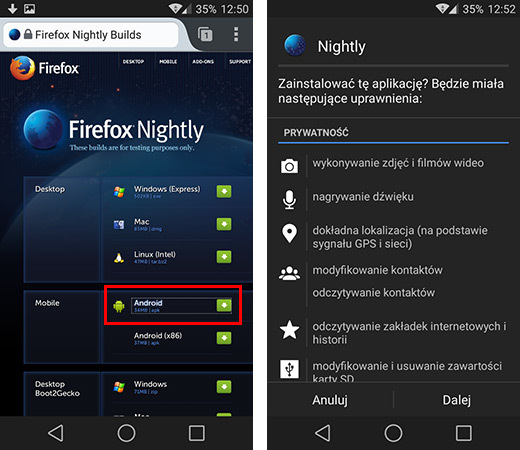
Otwieramy na Androidzie stronę Firefox Nightly, a następnie pobieramy plik APK z Firefoksem Nightly dla Androida. Instalujemy pobrany plik - do naszej listy zostanie teraz dodana oddzielna wersja Firefoksa pod nazwą Nightly.
Jest to pełnoprawna przeglądarka Firefox z dodatkowymi funkcjami, które jeszcze nie zostały do końca przetestowane (po kilku tygodniach trafiają do stabilnej wersji Firefoksa). Wysuwamy menu w prawym górnym rogu i wchodzimy do ustawień.
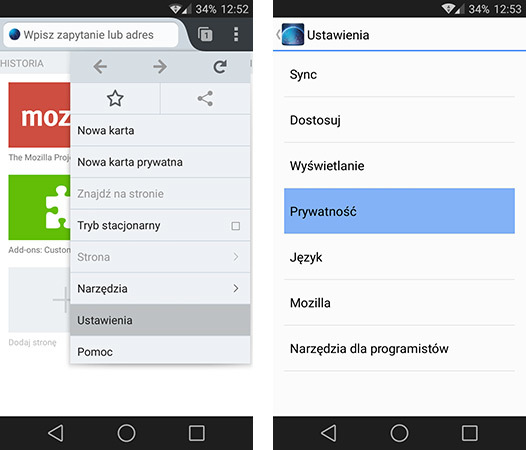
Następnie przechodzimy do zakładki Prywatność. Na samym dole znajdziemy sekcję "Clear Private Data" (Czyść dane prywatne), a w niej nową funkcję "Always clear when quitting" (Zawsze czyść podczas zamykania aplikacji).
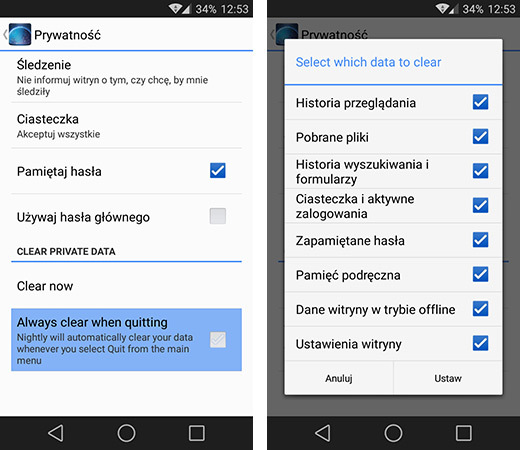
Po zaznaczeniu tej opcji wyświetli się nowe okienko, w którym możemy wybrać, które dane mają być automatycznie czyszczone przy zamykaniu Firefoxa. Zaznaczamy wybrane dane i gotowe. Firefox Nightly będzie teraz za każdym razem
